Daftar isi
Ingin menggunakan drive NTFS di Mac? Kalau begitu, itu mungkin.
Pengguna Mac dapat mengakses drive NTFS dengan mudah dengan mengonversinya ke format file FAT32 yang didukung Mac. Panduan ini akan membagikan semua opsi yang memungkinkan untuk mengonversi NTFS ke FAT32 di Mac tanpa kehilangan data. Jadi, mari kita mulai.
Ya, Anda dapat mengonversi NTFS ke FAT32 pada perangkat Mac. Namun, kami menyarankan pengguna untuk tidak terburu-buru memformat drive NTFS ke FAT32. Hal ini karena:
Singkatnya, Anda dapat mengubah hard drive Anda dari NTFS ke FAT32 di Mac. Namun, jangan mencobanya kecuali Anda telah mencoba semua solusi lainnya. Mari gulir ke bawah untuk melihat beberapa kiat untuk mengonversi format file NTFS ke FAT32.
Secara default, Apple hanya mengizinkan pengguna untuk mengakses file NTFS dalam mode baca-saja di Mac. Namun untungnya, mudah untuk mengonversi drive NTFS ke FAT32 tanpa kehilangan data di Mac.
Berikut cara mengubah drive NTFS ke FAT32:
Apple mungkin tidak secara resmi mendukung NTFS, tetapi Anda dapat mengakses file NTFS di Mac tanpa memformatnya. Dengan mengunduh EaseUS NTFS untuk Mac , pengguna dapat mengaktifkan drive NTFS yang dapat ditulis dengan sekali klik di Mac.
EaseUS NTFS untuk Mac adalah perangkat lunak yang sepenuhnya kompatibel dengan Macintosh untuk memasang, melepas, dan mendapatkan akses baca-tulis penuh ke drive NTFS di macOS. Alat ini juga dapat memungkinkan pengguna Mac untuk:
Langkah 1. Luncurkan dan aktifkan EaseUS NTFS untuk Mac. Klik "Saya sudah memiliki lisensi" untuk membuka kunci perangkat lunak ini.
Langkah 2. Hubungkan drive NTFS ke Mac, EaseUS NTFS for Mac akan secara otomatis mendeteksi perangkat tersebut. Pilih drive Anda dan Anda akan melihatnya sekarang ditandai sebagai 'Read-only'. Klik "Enable Writable" untuk menambahkan hak baca dan tulis ke drive tersebut.
Langkah 3. Ketika status drive NTFS berubah menjadi "Writable".
Langkah 4. EaseUS NTFS untuk Mac akan memunculkan jendela untuk membantu Mac mendapatkan akses ke drive NTFS:
Langkah 5. Saat EaseUS NTFS untuk Mac dimulai ulang, Anda dapat membuka untuk memeriksa, membaca, menulis, dan bahkan memodifikasi data yang tersimpan pada perangkat NTFS.
Memformat drive NTFS ke FAT32 atau sistem berkas lainnya tidak disarankan. Namun, jika tidak ada opsi lain untuk mengakses NTFS di Mac, pastikan untuk mencadangkan konten drive NTFS yang penting di Mac sebelum memformat. Dengan cara ini, Anda dapat dengan mudah menghidupkan kembali berkas NTFS setelah memformat.
Untuk mencadangkan file di Mac, pengguna memiliki tiga opsi:
Untuk pilihan pertama, Anda harus mengaktifkan NTFS untuk menulis dukungan untuk Mac, yang akan kita bahas nanti.
Namun, untuk menyimpan file NTFS di iCloud, tidak ada batasan. Cukup buka drive Windows di Finder, salin dan tempel file NTFS ke lokasi di iCloud Drive.
Setelah konten drive NTFS dicadangkan di lokasi yang aman, pengguna Mac dapat memformat drive NTFS ke FAT32 dengan Disk Utility. Ingat metode ini akan menghapus semua data yang ada di flash drive NTFS.
Ikuti langkah-langkah berikut untuk memformat drive USB ke FAT32:
Langkah 1. Hubungkan drive USB NTFS ke komputer Mac.
Langkah 2. Buka Aplikasi > Utilitas > Klik dua kali pada Utilitas Disk.
Langkah 3. Pilih drive USB dari samping dan pilih Hapus.
Langkah 4. Ganti nama drive NTFS jika Anda mau.
Langkah 5. Di bawah kolom Format, pilih MS-DOS (FAT) dan Master Boot Record untuk kolom Scheme. Sekarang, klik tombol Erase untuk memformat NTFS ke FAT32. Setelah proses selesai, cabut drive dengan aman dan pasang kembali untuk mengaksesnya di Mac.
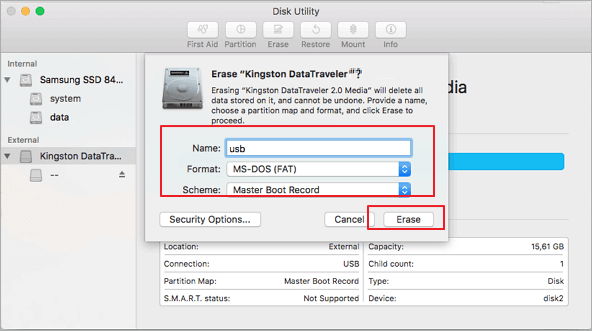
Selain solusi yang disebutkan di atas, pengguna Mac memiliki banyak opsi lain untuk mengonversi NTFS ke FAT32 di Mac, seperti:
Saat ini, kita memiliki alat untuk setiap masalah. Karena Mac tidak mendukung format file NTFS, ini merupakan masalah besar; oleh karena itu, tersedia beberapa perangkat lunak pihak ketiga untuk mengonversi NTFS ke FAT32.
Mendapatkan alat konversi berguna bagi pengguna yang sering mentransfer konten antara Mac dan Windows. Ada beberapa alat konversi NTFS ke FAT32 yang tersedia di pasaran, tetapi seseorang harus memilih alat setelah mempertimbangkan:
Berdasarkan kriteria ini, EaseUS Partition Master adalah alat yang sempurna untuk mengonversi NTFS ke FAT32 tanpa kehilangan data. Perangkat lunak ini bahkan dapat memformat partisi yang lebih besar dari 32GB ke FAT32.
Mirip dengan opsi Disk Utility, pengguna Mac juga dapat menggunakan perintah di Terminal untuk menghapus data. Jadi, sangat penting untuk mencadangkan konten drive NTFS sebelum menggunakan metode ini.
Berikut langkah-langkah untuk mengonversi NTFS ke FAT32 menggunakan Terminal:
Langkah 1. Hubungkan flash drive NTFS ke komputer Mac.
Langkah 2. Buka Spotlight dengan menggunakan tombol cmd + spasi.
Langkah 3. Ketik "terminal" di kolom pencarian Spotlight dan tekan Enter.

Langkah 4. Ketik "diskutil list" untuk mengetahui drive USB yang terhubung ke komputer.
Langkah 5. Ketik "sudo diskutil removeDisk FAT32 MBRFormat /dev/disk2".
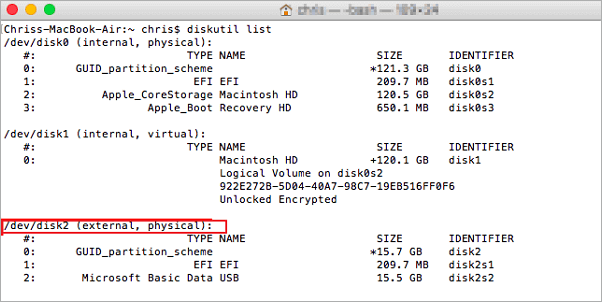
Langkah 6. Setelah proses selesai, ketik "diskutil list" untuk memeriksa apakah pemformatan telah dilakukan dengan benar.
Mengonversi NTFS ke FAT32 di Mac mudah dilakukan. Namun, kita tidak dapat mengabaikan fakta bahwa memformat USB dapat menghapus data di dalamnya sepenuhnya. Oleh karena itu, untuk mencegah data drive NTFS terhapus, pastikan untuk membuat cadangan di Mac atau iCloud Anda.
Namun, pengguna Mac dapat terhindar dari semua kerumitan pencadangan jika mereka menggunakan EaseUS NTFS for Mac untuk mengakses drive eksternal di Mac. Selain itu, perangkat lunak ini dapat memungkinkan pengguna untuk membaca-menulis file NTFS di Mac tanpa kehilangan data.
Singkatnya, ada dua pilihan untuk mengakses drive NTFS di Mac - mencadangkan data drive ke lokasi yang aman atau menggunakan EaseUS NTFS untuk Mac.
Sekarang, gunakan kecerdasan Anda dan pilih opsi yang tepat untuk mengonversi NTFS ke FAT32 di Mac.
Artikel Terkait - JUGA DI PERANGKAT LUNAK EaseUS




